概要
Zoomはパブリックまたはハイブリッドクラウドサービスを提供します。ハイブリッドクラウドサービスでは、企業の社内ネットワーク内にZoomミーティングコネクターと呼ばれるミーティング用通信サーバーを展開できます。ユーザーとメタデータはパブリッククラウドで管理され、ミーティングはプライベートクラウドでホストされます。ビデオ、音声、データ共有を含むすべてのミーティングトラフィックは、オンプレミスのZoomミーティングコネクターを通過します。
注記: リリース4.5.201900.0926以降、ミーティングコネクターはSSL暗号化がデフォルトで有効に設定されているため、ゾーンコントローラーとMMRを別々のアドレスで設定する必要があります。いずれも、SSLにポート443を使用するためです。
Zoomミーティングコネクターは、OVFとしてパッケージ化されており、以下のようなOVFをサポートするすべてのバーチャルプラットフォームに導入することができます:
- VMware VSphere、VMware Workstation、VMware Fusion
- Nutanix(Nutanix AHVおよびESXi (AOS 5.5.5) で検証済み)
- Windows Server 2012/2016 Hyper-V(ベストエフォートサポート)
- Virtual Box(ベストエフォートサポート)
VMのシステム仕様はこちらをご覧ください。
この記事の内容:
前提条件
- ビジネス、教育、企業アカウント
- ホストユーザータイプはオンプレミスに設定
- VMクライアント
サーバーの設定
- 管理者としてサインインし、詳細、次にミーティングコネクターの順にクリックします。
-
ミーティングコネクターを有効にするをクリックします。

- ダウンロードタブをクリックします。
- クリックして、コントローラーVMのOVFとVMDKファイルを両方ダウンロードします。

- OVFとVMDKを開き、VMクライアントにインポートします。
-
バーチャルマシンが起動したら、デフォルトの認証情報でサインインします:
- ユーザー名:admin
- パスワード:起動時にランダムに生成されますが、起動時に表示されない特定のパスワードを設定することもできます。

- 「ifconfig」コマンドを使用して、サーバーのIPアドレスを確認します。サーバーにIPアドレスが設定されていない場合は、手動で入力します。
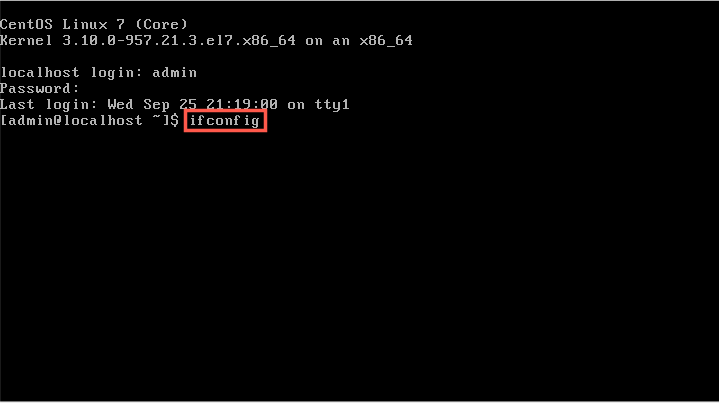

- ブラウザで https://IPaddress:5480 のウェブコンソールに移動し、IPアドレスはifconfigの結果に記載されているinetアドレスになります。
- デフォルトの認証情報でサインインします。最初のサインイン時にパスワードを変更します。

- ネットワーク > アドレスの順にクリックします。
-
Eth 0 Info(マスター)とEth 0:0 Info(スレーブ)

のネットワークアドレス情報を設定します。注:eth 0 InfoはDHCP用に設定できますが、eth 0:0 InfoはIPエイリアスを利用するため、ネットワークグループが提供する別の静的アドレスとして設定する必要があります。 - [送信] をクリックします。
-
構成タブ:
- Zoomウェブコンソールのミーティングコネクターページからトークンを入力します。
- ZCおよびMMRのIPv 4アドレスは、Network Address設定で割り当てられたアドレスで自動入力されます。
- (オプション) 高可用性のために、別のミーティングコネクターをすでに設定している場合は、別のZC IPv4 Addressフィールドにゾーンコントローラーの別のアドレスを入力します。

- 送信をクリックします。
-
ネットワークに移動し、zctrlとmmrプロセスの両方が実行されていることを確認します。

注:ミーティングコネクターコントローラーOVFには、コントローラーVMとMMR VMが1台ずつ含まれます。各MMRは最大200人の同時参加者をサポートします。後でMMR VMを追加して、全体の容量を増やすこともできます。
プロダクションへの切り替え
- 管理者としてサインインし、詳細、次にミーティングコネクターの順にクリックします。
- モニタータブを選択します。
- ゾーンコントローラーが実行中のZCに表示されていることを確認します。

-
ライブに移行タブを選択し、プロダクションに切り替えモードをクリックします。

- アカウントのオンプレミスユーザーは、これで新しいミーティングコネクターを使って、ミーティングをホストできるようになります。
管理者サインインパスワードの変更
- VMでサインインをクリックします。
- 管理者の認証情報でサインインします。
- ユーザー > 管理の順にクリックします。
- 管理者のアカウントの隣にある パスワードの変更をクリックします。

- 現在の管理者パスワードの後、新しいパスワードを入力し、確認のために再入力します。

- 変更をクリックします。
高度なネットワーク構成
ファイアウォールルール、1対1NAT、ポート転送、DMZ構成を含む、高度なネットワーク構成については、次を参照してください:
- ミーティングコネクターのネットワークファイアウォール設定
- ミーティングコネクターコントローラーポート転送の構成
- ミーティングコネクターコントローラー1:1NATの構成
- またはDMZのパブリックミーティングコネクターコントローラーの構成
- IPアドレスの代わりにドメイン名をミーティングコネクターを構成
ミーティングコネクターの管理
サービスの再開
何らかの理由でサーバーを再起動する必要がある場合は、すべてのプロセスが実行されていることを必ず確認してください。
プロセスが実行されていない場合、停止をクリックし、サービスの再起動を開始します。